Αποτρέψτε τους χρήστες από την αλλαγή της προφύλαξης οθόνης/κλειδώματος της οθόνης στα Windows
Όλοι οι χρήστες των Windows 7/8/10 έχουν τη δυνατότητα να αλλάξουν την εμφάνιση και την αίσθηση της υπολογιστικής τους εμπειρίας. Αυτό περιλαμβάνει αισθητικές αλλαγές, όπως η προφύλαξη οθόνης και η οθόνη κλειδώματος στα Windows 10 . Ωστόσο, πολλοί διαχειριστές αρνούνται στους χρήστες την πρόσβαση σε ορισμένες δυνατότητες προσαρμογής για να δημιουργήσουν ένα ομοιόμορφο περιβάλλον σε ένα περιβάλλον εργασίας. Μάθετε πώς μπορείτε να εμποδίσετε τους χρήστες να αλλάξουν την προφύλαξη οθόνης στα Windows 7/8/10 .
Γιατί να αποτρέψετε(Prevent) τους χρήστες από το να αλλάξουν την προφύλαξη οθόνης(Screen Saver) ;
Πριν από χρόνια, όταν όλοι χρησιμοποιούσαν μεγάλες οθόνες CRT(CRT) τύπου τηλεόρασης , το κάψιμο της οθόνης ήταν ένα πραγματικό πρόβλημα που κόστισε στις εταιρείες δισεκατομμύρια χρεώσεις αντικατάστασης και επισκευής. Οι σημερινές οθόνες LCD(LCD) και LED επηρεάζονται λιγότερο από το κάψιμο της οθόνης. Ακόμα κι έτσι, πολλές εταιρείες απαιτούν από τους χρήστες των υπολογιστών τους να διατηρούν μια προφύλαξη οθόνης για να εξοικονομήσουν χρήματα και να αποτρέψουν το κόστος αντικατάστασης.
Δυστυχώς, είναι δύσκολο να αστυνομεύσει όλους τους χρήστες όταν πρόκειται για ρυθμίσεις υπολογιστή, όπως προφύλαξη οθόνης. Οι διαχειριστές διορθώνουν αυτό το ζήτημα ρυθμίζοντας προφύλαξη οθόνης στους πολλούς υπολογιστές για τους οποίους είναι υπεύθυνοι. χρησιμοποιώντας μια πολιτική ομάδας, εμποδίζουν τους χρήστες να αλλάξουν την προφύλαξη οθόνης.
Σημειώστε ότι η αποτροπή αλλαγής της προφύλαξης οθόνης από τους χρήστες δεν απενεργοποιεί ούτε εμποδίζει την εκτέλεση της προφύλαξης οθόνης. Απλώς κλειδώνει τις τρέχουσες ρυθμίσεις προφύλαξης οθόνης, ώστε να μην μπορούν να αλλάξουν, εκτός εάν κάποιος χρήστης με δικαιώματα διαχειριστή τις αλλάξει ξανά.
Αποτροπή αλλαγής των ρυθμίσεων της προφύλαξης οθόνης από τους χρήστες(Screen Saver Settings)
Συνδεθείτε(Log) στα Windows χρησιμοποιώντας έναν λογαριασμό που έχει δικαιώματα διαχειριστή. Κάντε κλικ(Click) στο Start>Run για να ανοίξετε το πλαίσιο διαλόγου Run . Εάν δεν έχετε την εντολή Εκτέλεση στο μενού (Run)Έναρξη(Start) , κρατήστε πατημένο το πλήκτρο Windows στο πληκτρολόγιό σας και πατήστε το πλήκτρο R. Στο πλαίσιο διαλόγου Εκτέλεση , πληκτρολογήστε (Run)gpedit.msc και κάντε κλικ στο κουμπί OK .
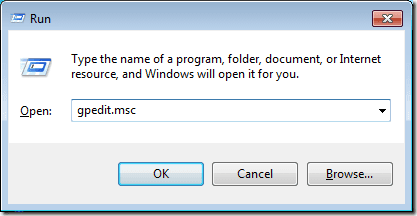
Μόλις ανοίξατε τον Επεξεργαστή πολιτικής τοπικής ομάδας(Local Group Policy Editor) . Παρατηρήστε(Notice) ότι στο αριστερό τμήμα του παραθύρου υπάρχουν επεκτάσιμοι φάκελοι. Ανοίξτε το φάκελο στο
User Configuration > Administrative Templates > Control Panel > Personalization.
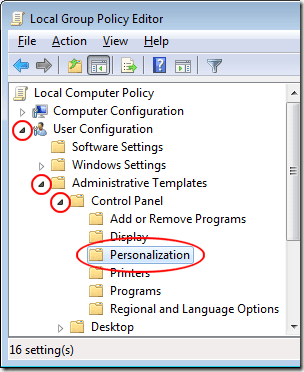
Το δεξί παράθυρο εμφανίζει τώρα τις πολιτικές τοπικής ομάδας που βρίσκονται στο φάκελο Εξατομίκευση . (Personalization)Εντοπίστε(Locate) και κάντε διπλό κλικ σε μια πολιτική με τίτλο Αποτροπή αλλαγής προφύλαξης οθόνης(Prevent Changing Screen Saver) .
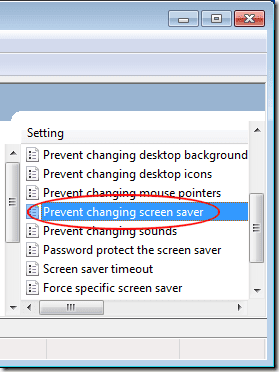
Θα πρέπει τώρα να κοιτάτε το παράθυρο Αποτροπή αλλαγής προφύλαξης οθόνης(Prevent Changing Screen Saver) . Εάν εσείς ή κανένας άλλος δεν έχετε αλλάξει ποτέ αυτήν τη ρύθμιση, θα πρέπει να έχει οριστεί ως Μη διαμορφωμένη(Not Configured) από προεπιλογή. Κάντε κλικ στην επιλογή Ενεργοποιημένο(Enabled) , κάντε κλικ στο κουμπί ΟΚ(OK) και είστε έτοιμοι.

Αν και δεν είναι τόσο σημαντικό όσο πριν από χρόνια, πολλοί διαχειριστές προτιμούν να εγκαταστήσουν προφύλαξη οθόνης σε υπολογιστές σε περιβάλλον εργασίας για να αποτρέψουν την εγγραφή οθόνης και στη συνέχεια να εμποδίσουν τους χρήστες να τις αλλάξουν. Ορισμένες εταιρείες απαιτούν από όλους τους χρήστες να χρησιμοποιούν μια συγκεκριμένη προφύλαξη οθόνης για να παρουσιάζουν μια πιο επαγγελματική εμφάνιση ενώπιον των πελατών.
Με την άρνηση στους χρήστες τη δυνατότητα αλλαγής της προφύλαξης οθόνης, δεν υπάρχει λόγος να ανησυχείτε μήπως οι πελάτες δουν μια θάλασσα από προσωπικές φωτογραφίες και άλλες εικόνες που εμφανίζονται στις οθόνες των υπολογιστών σε περιβάλλον γραφείου.
Διασφαλίζει επίσης ότι η εγγραφή οθόνης δεν πραγματοποιείται εάν ένας χρήστης εμφανίσει μόνο μία εικόνα στην οθόνη ως προφύλαξη οθόνης. Η εξοικονόμηση κόστους με αυτήν τη ρύθμιση μπορεί να είναι σημαντική σε γραφεία που αναπτύσσουν εκατοντάδες, αν όχι χιλιάδες υπολογιστές.
Εάν εκτελείτε Windows 10 στο περιβάλλον σας και δεν χρησιμοποιείτε πλέον προφύλαξη οθόνης, αλλά βασίζεστε στην οθόνη κλειδώματος(Lock Screen) , τότε μπορείτε να αλλάξετε ορισμένες από τις επιλογές στην ακόλουθη τοποθεσία στην Πολιτική ομάδας :(Group)
Computer Configuration - Administrative Templates - Control Panel - Personalization

Εδώ μπορείτε να αναγκάσετε τον χρήστη να χρησιμοποιήσει μια συγκεκριμένη εικόνα για την οθόνη κλειδώματος και την εικόνα σύνδεσης, να εμποδίσετε τους χρήστες να αλλάξουν την οθόνη κλειδώματος κ.λπ. Απολαύστε!
Related posts
Πώς να διορθώσετε το Σφάλμα μπλε οθόνης Stop:0x000000F4 στα Windows
Πώς να κάνετε οποιαδήποτε εφαρμογή ή παιχνίδι να εμφανίζεται σε πλήρη οθόνη στα Windows
Προσθέστε ένα μήνυμα στην οθόνη σύνδεσης για χρήστες στα Windows 7/8/10
Review Book - The How-To Geek Guide στα Windows 8
Πώς να κρατήσετε τον υπολογιστή σας με Windows ξύπνιο χωρίς να αγγίξετε το ποντίκι
Πώς να απενεργοποιήσετε το κλειδί των Windows
Πώς να ανοίξετε αρχεία 7Z σε Windows, Mac και Linux
Πώς να χρησιμοποιήσετε την εντολή Taskkill στα Windows 10/11
Χρησιμοποιήστε το Netstat για να δείτε τις θύρες ακρόασης και το PID στα Windows
Βρείτε τον κωδικό πρόσβασης WiFi στα Windows 10 χρησιμοποιώντας CMD
Μεταδώστε βίντεο και μουσική στην κονσόλα Xbox σας από τα Windows 10
Πώς να απεγκαταστήσετε το Dropbox σε Mac, Windows και Linux
Πώς να γράψετε ή να σχεδιάσετε σε ένα αρχείο PDF σε Mac και Windows
Πώς να χρησιμοποιήσετε έναν εξομοιωτή Windows XP σε Android με Limbo
Εξαγωγή, εκκαθάριση και αύξηση μεγέθους για αρχεία καταγραφής συμβάντων στα Windows
Ανακτήστε το κλειδί ασφαλείας ασύρματου δικτύου στα Windows
Πώς να αφαιρέσετε ήχο από βίντεο σε Windows και Mac
Πώς να διορθώσετε τα σφάλματα του Windows Update
Πώς να ανοίξετε αρχεία DDS στα Windows 10
Πώς να αποκλείσετε απομακρυσμένες συνδέσεις σε υπολογιστή Windows ή Mac
